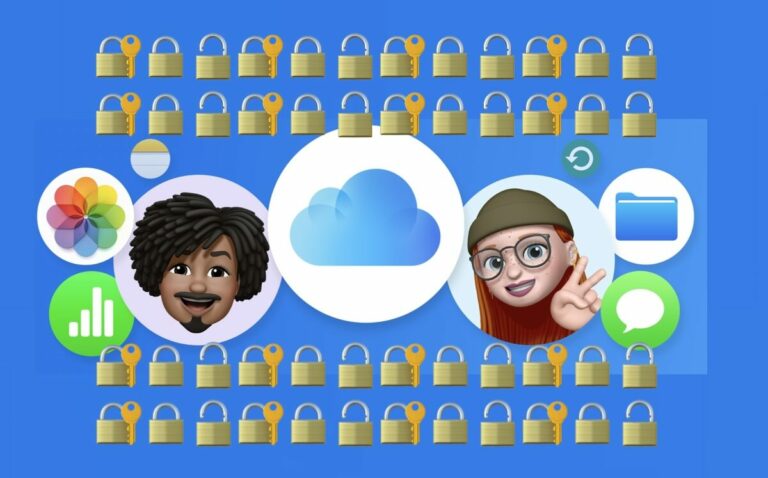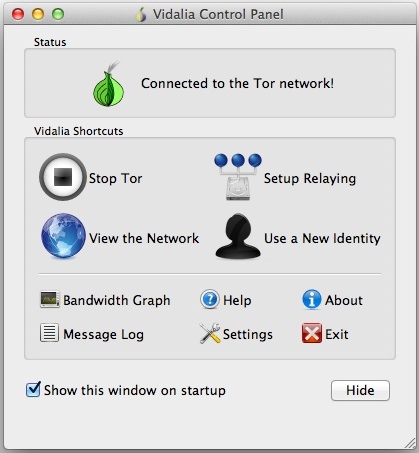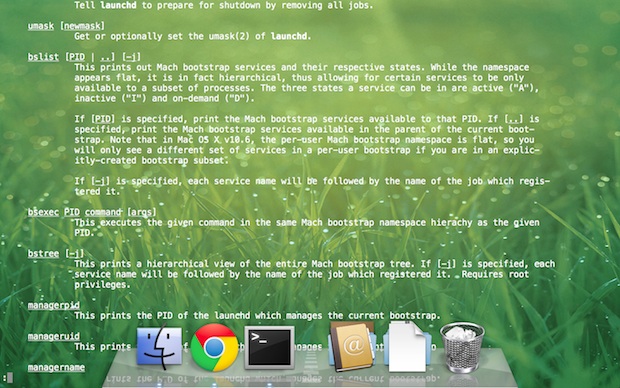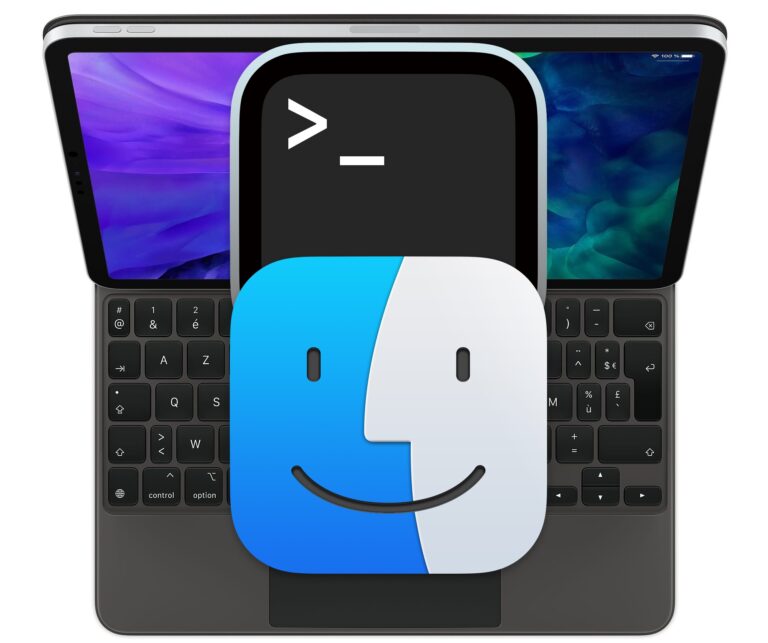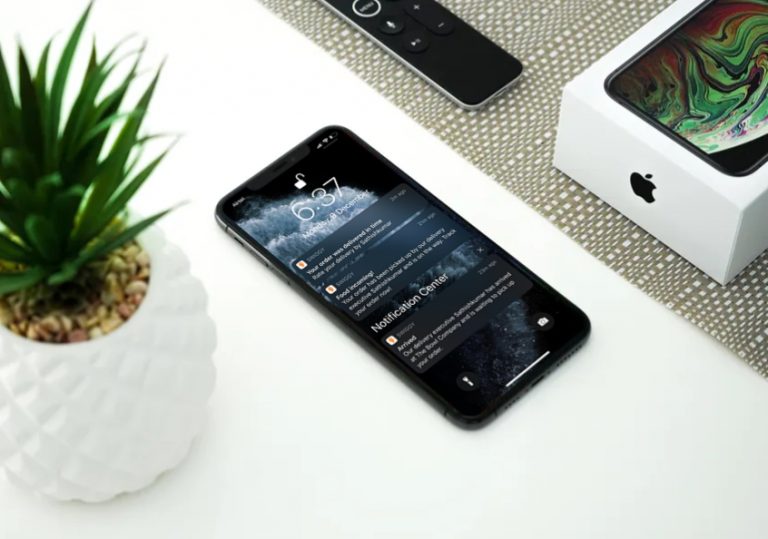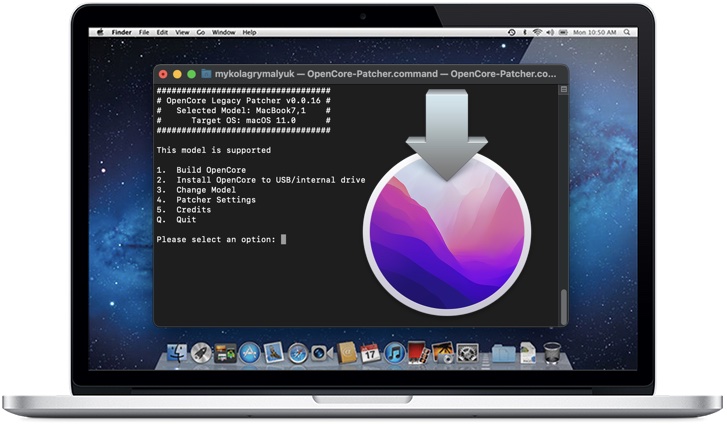Как использовать камеру с лупой iPhone
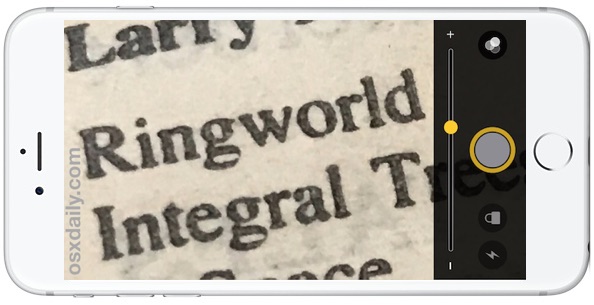
Последние версии iOS для iPhone включают отличную функцию лупы, которая может превратить камеру и экран iPhone в увеличительное стекло. У этого есть много потенциальных применений, но, пожалуй, наиболее полезным в повседневной жизни является помощь при чтении крошечного текста, не прищурившись и не напрягая глаза. Вместо этого вы можете быстро получить доступ к лупе камеры iPhone, чтобы увеличить и прояснить то, на что вы смотрите, как настоящая лупа.
Перед использованием iPhone лупа должна быть активирована, и тогда к ней будет легко получить доступ из любого места. Есть даже различные настройки, которые могут быть внесены в лупу после доступа к ней, в том числе для уровня масштабирования, яркости, контрастности и различных цветовых фильтров.
Программы для Windows, мобильные приложения, игры - ВСЁ БЕСПЛАТНО, в нашем закрытом телеграмм канале - Подписывайтесь:)
Для лупы на iPhone требуется современная версия iOS, на iPhone должна быть установлена iOS 10.0 или новее, чтобы эта функция была доступна. Обновите версию iOS, если вы хотите использовать эту функцию, но в настоящее время ее нет.
Как включить камеру с лупой на iPhone
Прежде чем вы сможете использовать лупу, ее необходимо включить в настройках:
- Откройте приложение «Настройки» на iPhone и перейдите в «Общие», а затем в «Специальные возможности».
- Нажмите на «Лупу», а затем переведите переключатель рядом с «Лупой» в положение ВКЛ.
- Выйти из настроек
- Чтобы получить доступ к увеличительной линзе iPhone, трижды нажмите кнопку «Домой».
- Нажмите кнопку камеры, чтобы заморозить экран на увеличенном объекте.
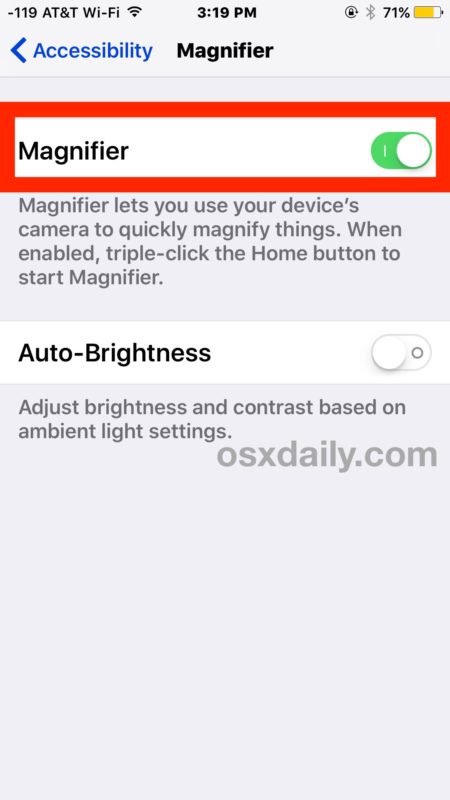
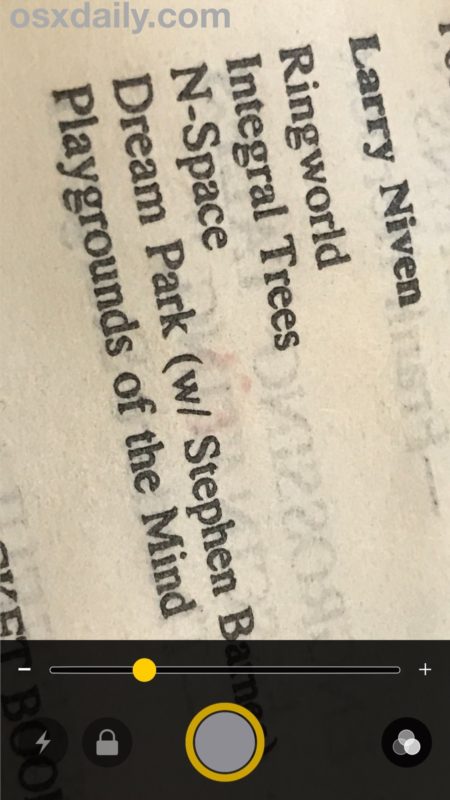
Теперь, когда лупа включена, вы можете получить к ней доступ с заблокированного экрана iPhone, с главного экрана или из любого другого места, трижды щелкнув кнопку «Домой».
Использование увеличительного объектива камеры iPhone
После того, как вы включили функцию iPhone Magnifier, вы можете легко использовать ее в любое время:
- Чтобы получить доступ к лупе iPhone, трижды нажмите кнопку «Домой».
- При необходимости отрегулируйте уровень увеличения на лупе с помощью ползунка.
- При желании отрегулируйте фильтры лупы:
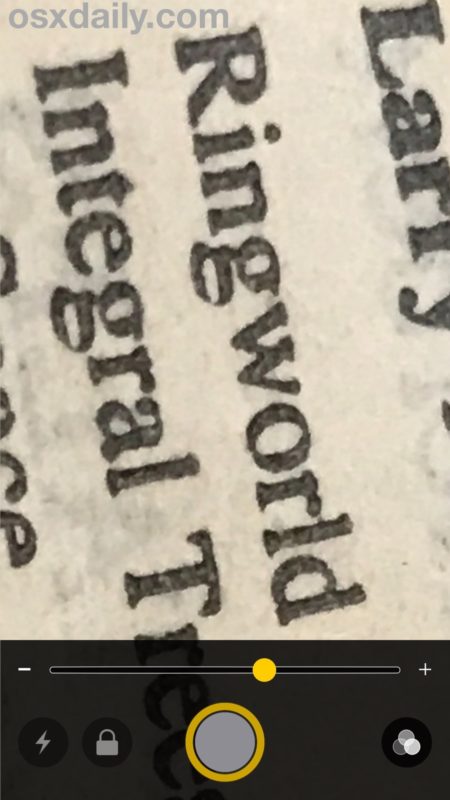
- Яркость – увеличить или уменьшить яркость лупы камеры.
- Контрастность – увеличение или уменьшение контрастности лупы.
- Нет – нет цветового фильтра
- Белый / Синий – фильтр цвета до белого и синего
- Желтый / Синий – фильтр желтого и синего цветов.
- Желтый / Черный – фильтр желтого и черного цветов.
- Красный / Черный – фильтр цветов на красный и черный
- Инвертировать – инвертировать цвета или инвертировать / инвертировать цвета фильтра
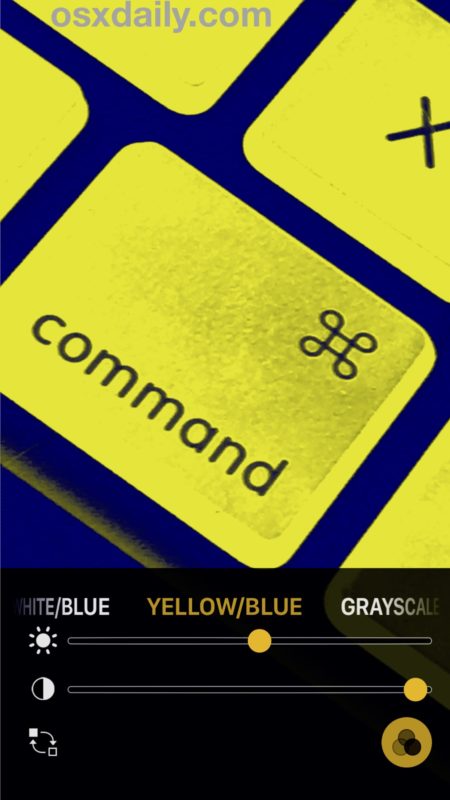
Обратите внимание, что лупа iPhone полностью отличается от функций камеры iPhone, связанных с фотографией, поскольку она не предназначена для съемки. Когда вы нажимаете кнопку камеры, изображение на самом деле не сохраняется, а просто фиксируется увеличенный элемент на экране, чтобы вы могли сфокусироваться на нем, прочитать его, увеличить, панорамировать или настроить. Эта функция доступна на всех современных устройствах iPhone, и хотя модели Plus могут использовать один и тот же объектив камеры с 2-кратным оптическим зумом, все iPhone с включенной функцией лупы могут использовать цифровой зум для дальнейшего увеличения объектов, точно так же, как вы можете зуммировать с помощью обычной камеры iPhone. .
Это действительно отличная функция iPhone, особенно если вы носите корректирующие линзы или вы человек и вам трудно читать микрошрифты, которые слишком часто печатаются на чем-либо, от упаковки до этикеток. Если вам нравится наконечник лупы для iPhone, не забудьте показать его друзьям и родственникам, они, вероятно, тоже оценят его!
У пользователей Mac есть аналогичная функция, доступная в приложении Preview для увеличения изображений, а также для всей ОС с небольшой утилитой окна масштабирования, хотя ни одна из них не использует камеру Mac, поскольку эти функции на Mac применяются только к тому, что находится на экране.
Программы для Windows, мобильные приложения, игры - ВСЁ БЕСПЛАТНО, в нашем закрытом телеграмм канале - Подписывайтесь:)